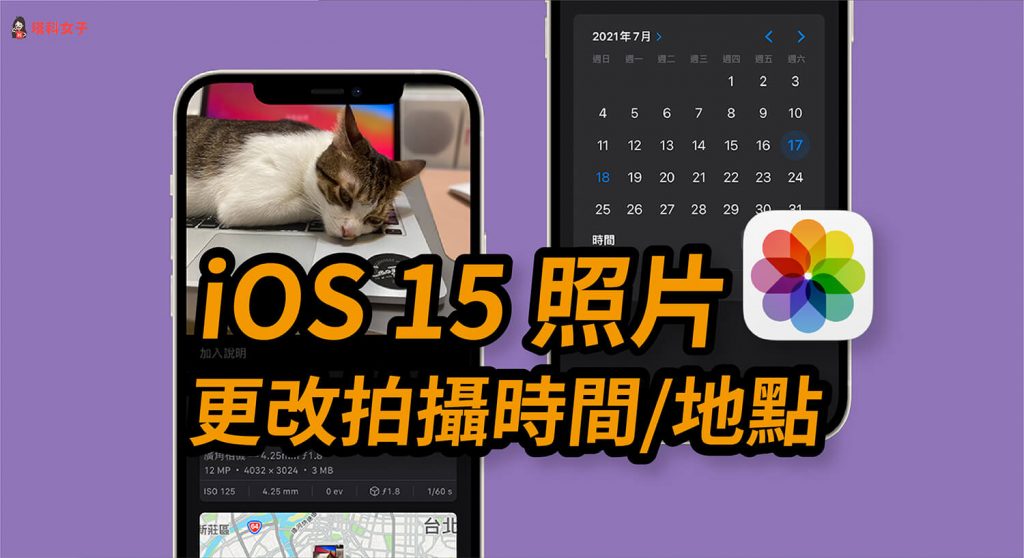Apple 為 iOS 15 中的「照片」App 帶來了幾項重要更新,包含為 iPhone 照片新增了「詳細資訊」(EXIF)功能,用戶們可以查看照片的屬性資料與拍攝資訊,包含:拍攝的相機、鏡頭、快門速度、解析度、圖片大小、檔名等。
另一個值得注意的新功能是,你還可以編輯 iPhone 照片拍攝的日期、時間及位置,接下來會分別進行詳細教學。
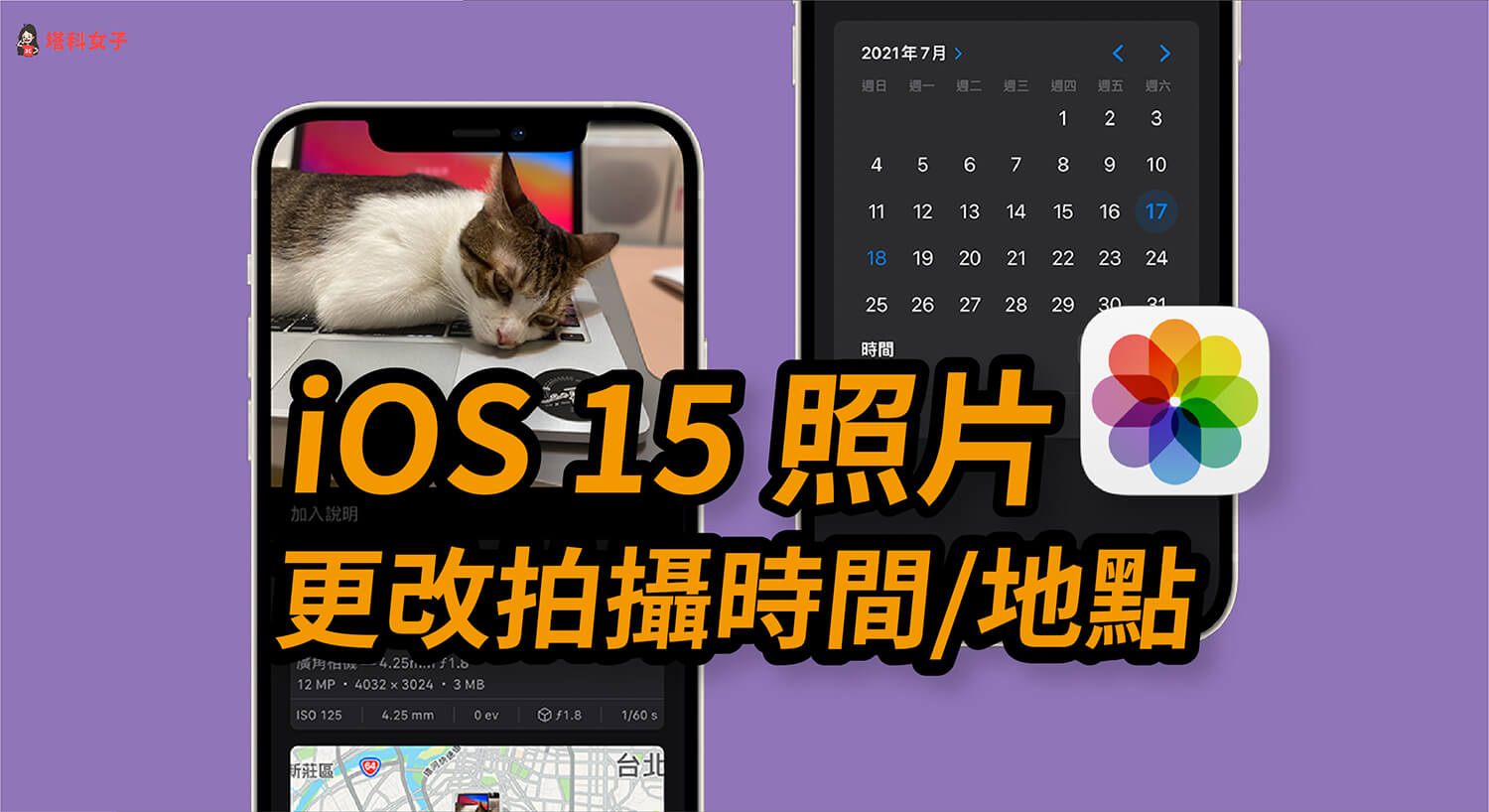
如何編輯 iPhone 照片的拍攝時間、日期、地點?
只要將 iPhone 更新到 iOS 15 後,我們就可以透過內建的「照片」來更改任何一張照片的原始拍攝資訊,可更改的 Metadata 資料包含:
- 拍攝日期
- 拍攝時間
- 拍攝時區
- 拍攝地點
更改 iPhone 照片拍攝時間與日期(iOS 15)
- 開啟 iPhone 或 iPad 上的「照片」App,點選你想修改資訊的該張照片。
- 點選底下工具列上的「i」,或直接由下往上拉。
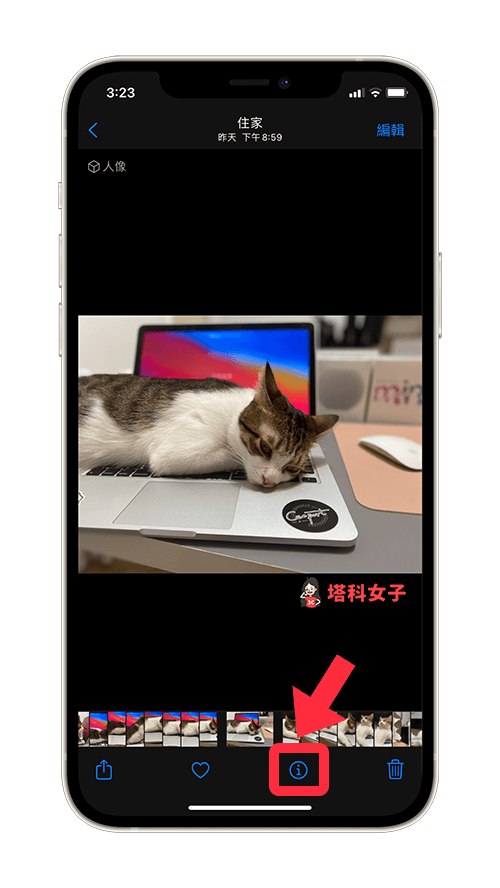
- 下方會顯示該 iPhone 照片的 EXIF 資訊,包含:拍攝日期、時間、檔名、解析度、檔案大小等,直接點選右邊的「調整」。
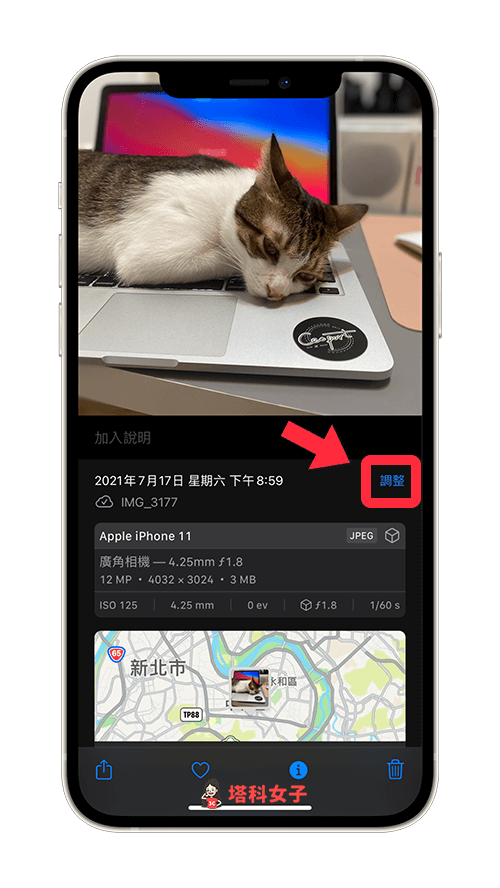
- 選擇你想更改的照片拍攝日期、時間,甚至也能更改時區,更改後會顯示在「已調整」欄位內。
- 點選右上角的「調整」即可儲存變更。
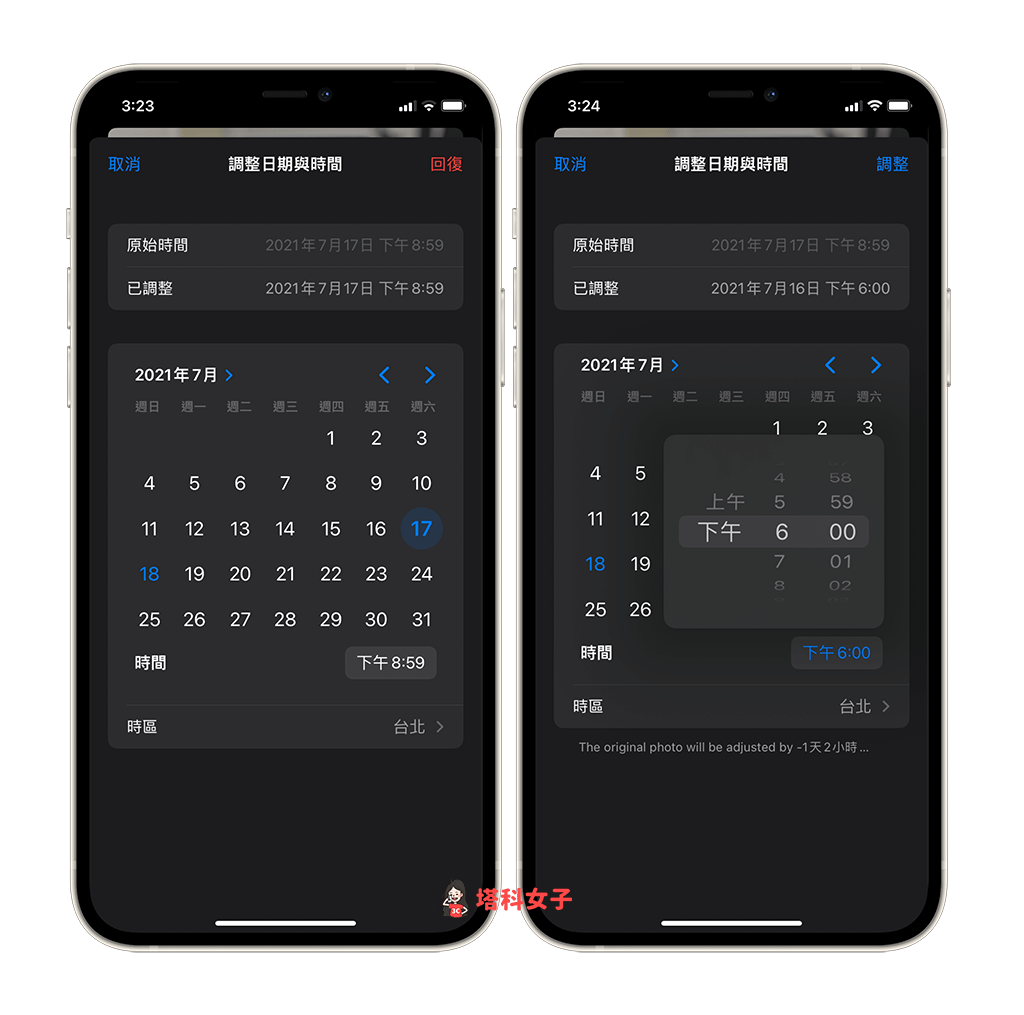
- 照片上方就會顯示更改後的拍攝時間與日期。
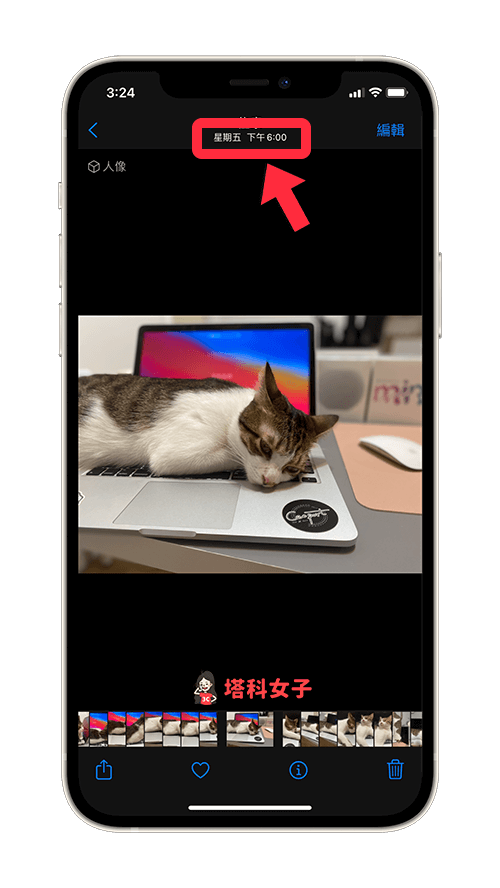
更改 iPhone 照片拍攝地點(iOS 15)
- 開啟 iPhone 或 iPad 上的「照片」App,點選你想修改資訊的該張照片。
- 點選底下工具列上的「i」,或直接由下往上拉。
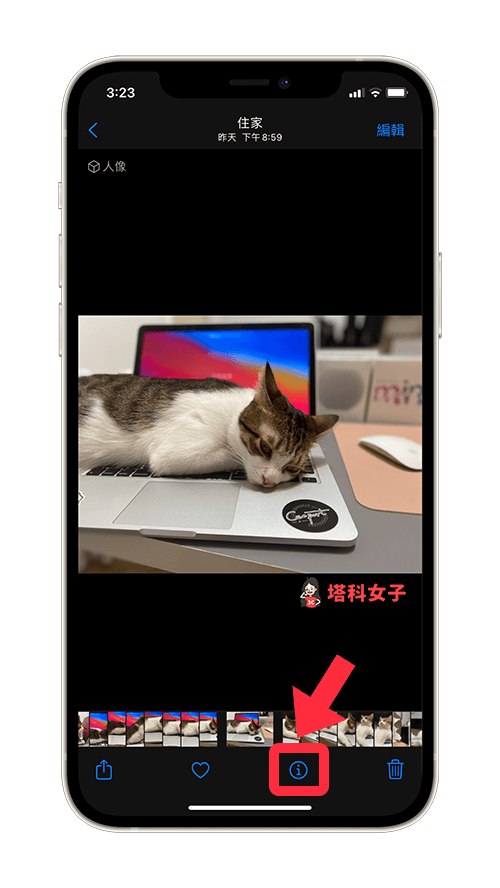
- 在照片的 EXIF 資訊下方會顯示「地圖」,左下角也會標明照片拍攝地點,直接點選右下角的「調整」來變更拍攝地點。
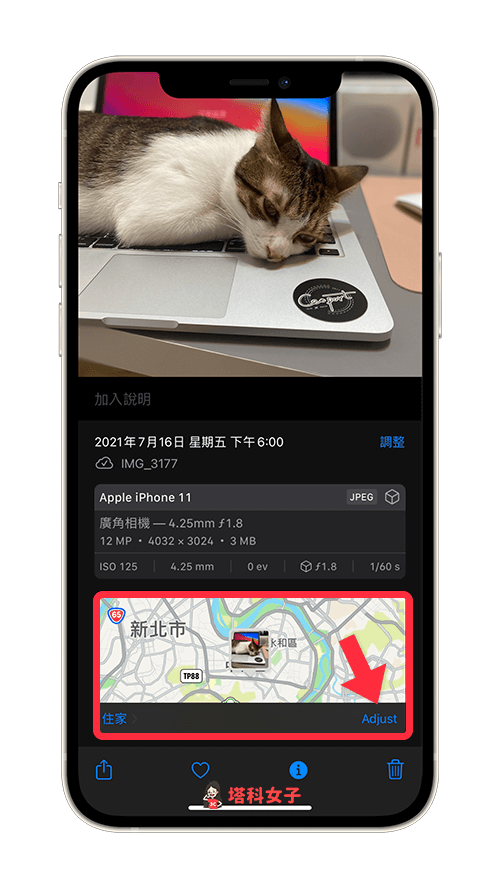
- 輸入你想更改的照片地點,你可以輸入精確的地址或者輸入地標名稱,點選正確地點後按一下「搜尋」。
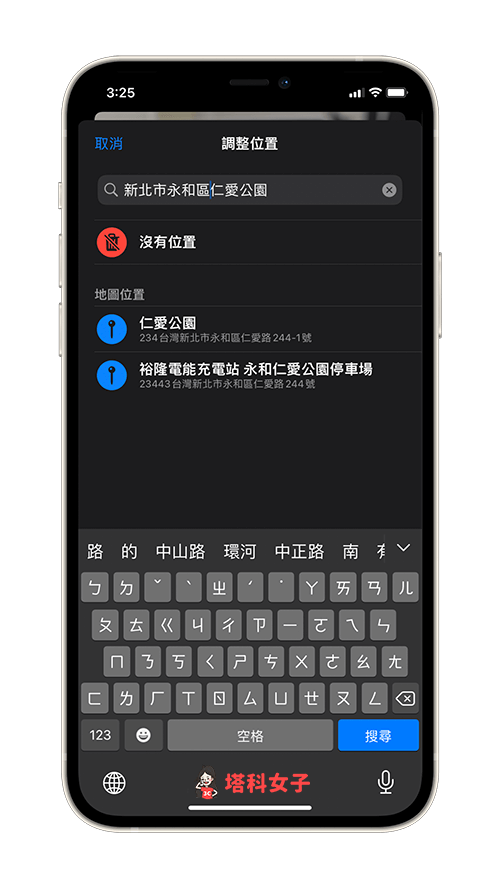
- 更改完成後,iOS 15 照片 EXIF 資訊下方的「地圖」就會更新照片拍攝位置,左下角也會顯示確切地點。
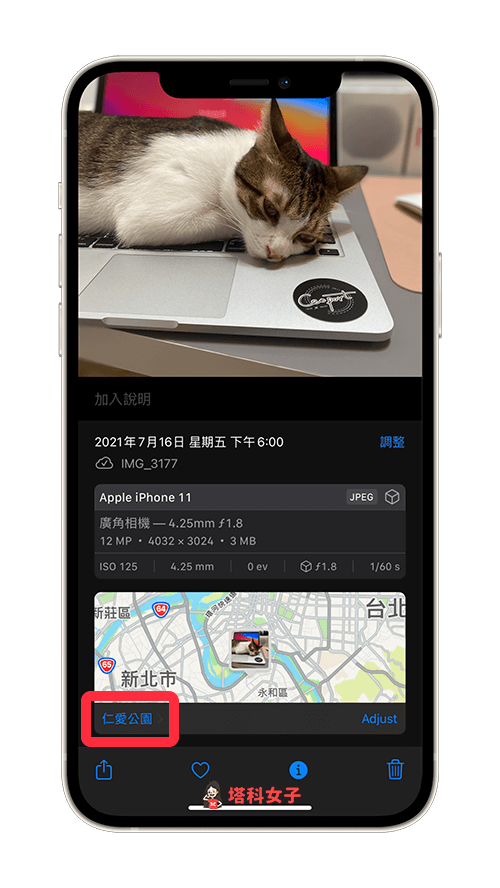
總結
iOS 15 的照片新功能讓我們可以輕易地更改 iPhone 照片的拍攝資訊,包含:拍攝地點、時間及日期,推薦給大家試試看。
編輯精選文章
- iOS 15 螢幕截圖支援「拖放」到檔案、備忘錄、訊息、照片 App
- iPhone 影片如何加快速度?教你這 2 個方法
- iPhone 如何編輯 PDF?iOS 15 檔案 App 支援 PDF 編輯功能
Ten articles before and after
Mac 如何將網頁另存為 PDF?Chrome / Safari 教學 – telegram 網頁版
行動自然人憑證怎麼用?註冊、申請綁定與 APP 使用教學 – telegram 網頁版
iPhone 來電畫面如何設為「全螢幕聯絡人照片」?教你這方法 – telegram 網頁版
iPhone 照片快速套用第三方相機濾鏡,免開啟照片編輯 App – telegram 網頁版
iOS 14 天氣小工具:Weather Line 讓你將天氣預報放在 iPhone 桌面,極簡好看! – telegram 網頁版
iPhone 如何自動更換桌布、背景圖片?教你用 iOS 自動化 – telegram 網頁版
想讓照片動起來?Enlight Pixaloop App 為照片增加動態效果 – telegram 網頁版
【2021 LINE 父親節免費貼圖 】推薦 10 款父親節貼圖祝爸爸父親節快樂 – telegram 網頁版
Apple BTS 2021 開學季優惠方案釋出!買 Mac 或 iPad 就送 AirPods – telegram 網頁版